Excel'de bir listede değer nasıl aranır?
Aşağıdaki ekran görüntüsünde gösterildiği gibi bir veri aralığınız olduğunu ve "Portakal"ı Meyve sütunundan aramak ve Fiyat sütunundan karşılık gelen fiyatını döndürmek istediğinizi varsayalım. Excel'de bunu hızlıca nasıl bulabilirsiniz?

Kutools for Excel ile listede değer ara
 Formül ile listede değer ara
Formül ile listede değer ara
Bir listede değer aramak için formüller kullanabilirsiniz.
Sonucu koymak istediğiniz boş bir hücre seçin ve içine =İNDEKS(A2:C7;EĞERLEŞ("Portakal";A2:A7;0);2) formülünü yazın ve Enter tuşuna basın.
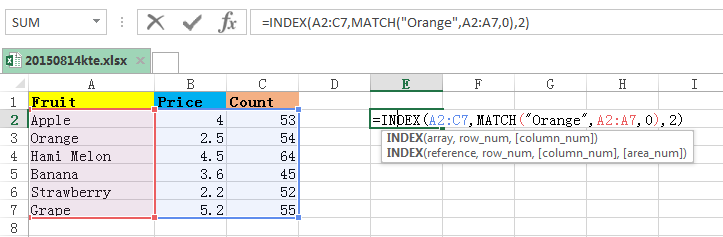

Not:
1. Yukarıdaki formülde, A2:C7 veri aralığıdır, Portakal aramak istediğiniz değerdir, A2:A7 arama yaptığınız sütundur, 2 ise aralıktaki ikinci sütundaki karşılık gelen değeri döndürmek için kullanılır. İhtiyaçlarınıza göre bunları değiştirebilirsiniz.
2. Ayrıca, =KAYDIR(A1;EĞERLEŞ("Portakal";A2:A7; 0);2) formülünü de kullanarak bir değeri arayabilir ve başka bir sütundaki karşılık gelen değeri döndürebilirsiniz. Bu formülde, A1 veri aralığınızın ilk hücresidir ve A2:A7 arama değerini içeren aralıktır ve 2 üçüncü sütunda karşılık gelen değeri bulmak için kullanılır.
 Kutools for Excel ile listede değer ara
Kutools for Excel ile listede değer ara
Karmaşık formülleri ezberlemek istemiyorsanız, Kutools for Excel'i ücretsiz olarak yükleyebilir ve güçlü Formüller grubundan Bir listede değer ara yardımcı programını bulabilirsiniz. Bu araç size hızlı bir şekilde bir değeri bulmanıza ve başka bir listedeki karşılık gelen değeri döndürmenize yardımcı olabilir.
1. Sonucu koymak istediğiniz bir hücreyi seçin ve Kutools > Formül Yardımcısı > Arama & Başvuru > Bir listede değer ara'ya tıklayın. Ekran görüntüsüne bakın:
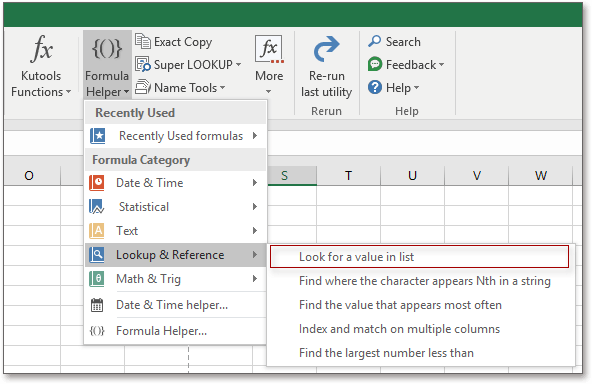
2. Açılan Formül Yardımcısı iletişim kutusunda, tüm veri aralığını Tablo_dizisine, arama değerini Ara_değer'e ve ardından döndürmek istediğiniz sütun aralığını Sütun'a tıklayarak seçin. Ekran görüntüsüne bakın:
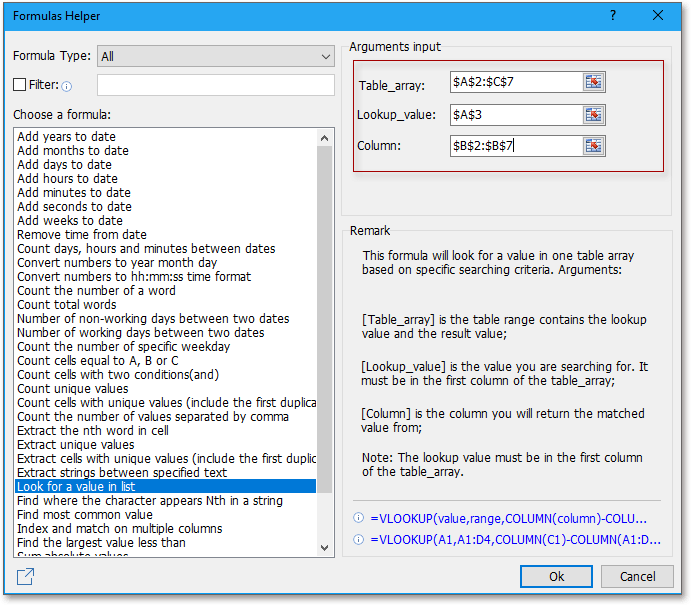
3. Tamam'a tıklayın. Artık karşılık gelen değer, adım 1'de seçtiğiniz hücreye yerleştirilmiştir.

İpucu:
1. Arama değeri yalnızca veri aralığının ilk sütununda olabilir.
2. Formüller grubunda, doğum gününe dayanarak yaşı hesaplayabilir, bir aralığın mutlak değerlerini toplayabilir veya tek bir hücredeki tüm sayıları toplayabilirsiniz ve daha fazlasını yapabilirsiniz.
Kutools for Excel - Excel'i 300'den fazla temel araçla güçlendirin. Sürekli ücretsiz AI özelliklerinden yararlanın! Hemen Edinin
En İyi Ofis Verimlilik Araçları
Kutools for Excel ile Excel becerilerinizi güçlendirin ve benzersiz bir verimlilik deneyimi yaşayın. Kutools for Excel, üretkenliği artırmak ve zamandan tasarruf etmek için300'den fazla Gelişmiş Özellik sunuyor. İhtiyacınız olan özelliği almak için buraya tıklayın...
Office Tab, Ofis uygulamalarına sekmeli arayüz kazandırır ve işinizi çok daha kolaylaştırır.
- Word, Excel, PowerPoint'te sekmeli düzenleme ve okuma işlevini etkinleştirin.
- Yeni pencereler yerine aynı pencerede yeni sekmelerde birden fazla belge açıp oluşturun.
- Verimliliğinizi %50 artırır ve her gün yüzlerce mouse tıklaması azaltır!
Tüm Kutools eklentileri. Tek kurulum
Kutools for Office paketi, Excel, Word, Outlook & PowerPoint için eklentileri ve Office Tab Pro'yu bir araya getirir; Office uygulamalarında çalışan ekipler için ideal bir çözümdür.
- Hepsi bir arada paket — Excel, Word, Outlook & PowerPoint eklentileri + Office Tab Pro
- Tek kurulum, tek lisans — dakikalar içinde kurulun (MSI hazır)
- Birlikte daha verimli — Ofis uygulamalarında hızlı üretkenlik
- 30 günlük tam özellikli deneme — kayıt yok, kredi kartı yok
- En iyi değer — tek tek eklenti almak yerine tasarruf edin